Κλωνοποίηση σκληρού δίσκου με το XXClone
inforumgr :: Αρχείο :: Αρχεία :: Αρχείο Παλιών Ετών
Σελίδα 1 από 1 • Μοιραστείτε
 Κλωνοποίηση σκληρού δίσκου με το XXClone
Κλωνοποίηση σκληρού δίσκου με το XXClone
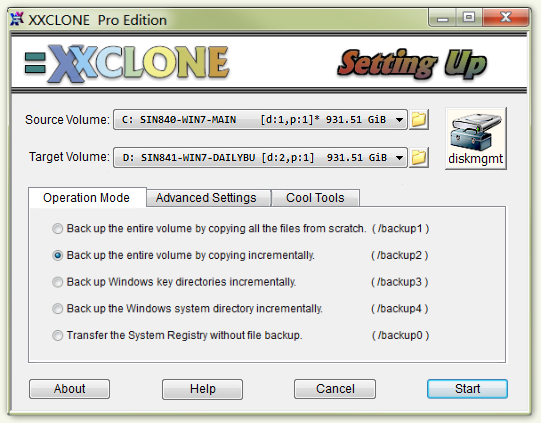
:info:
Θα ασχοληθούμε με την δωρεάν έκδοση του προγράμματος XXClone μεγέθους μόλις 2,82ΜΒ.
Όπως με τα εμπορικά πακέτα της κατηγορίας Ghost – Acronis έτσι και με το XXClone μπορούμε
να κλωνοποιήσουμε ένα δίσκο ή μια κατάτμησή του σε κατάτμηση άλλου ή του ίδιου δίσκου.
Το XXClone είναι πολύ βολικό όταν χρειαστεί να αναβαθμίσουμε το σκληρό δίσκο του συστήματός μας
και θελήσουμε στον νέο δίσκο να κλωνοποιήσουμε και να τρέχουμε το λειτουργικό.
1. Στην αρχική οθόνη το πρόγραμμα μας ζητά ποια κατάτμηση θέλουμε να κλωνοποιήσουμε..
Από τη λίστα source volume επιλέγουμε την κατάτμηση με τα Windows XP (C: )
και από την Target Volume εκείνη στην οποία θα μεταφερθεί το λειτουργικό ( D: ).
Στη δωρεάν έκδοση στην καρτέλα Operation Mode είναι προεπιλεγμένη η διαδικασία που μας ενδιαφέρει
2. Πατώντας στην καρτέλα Advanced Settings τσεκάρουμε το Create a log file , το αρχείο που θα δημιουργηθεί
θα μας ενημερώσει αν πήγαν όλα εντάξει κατά την κλωνοποίηση ή αν κάποια αρχεία δεν μπόρεσαν να αντιγραφούν.
(συνίσταται αντιβιοτικό και firewall να είναι απενεργοποιημένα).
3. Από την καρτέλα Cool Tools θα χρησιμοποιήσουμε τρεις επιλογές
4. Πατάμε το κουμπί Make Bootable , προτείνεται να τσεκάρουμε και τις τρεις επιλογές
(εκτός αν διαθέτουμε κάποιο διαχειριστή εκκίνησης λειτουργικού ή χρησιμοποιούμε διαφορετικό από το τυπικό αρχείο Boot.ini)
5. Πατάμε το κουμπί Duplicate Vol. ID και επιλέγουμε Nαι. Αυτή η επιλογή χρειάζεται
γιατί ορισμένες εφαρμογές ελέγχουν το Volume ID της κατάτμησης για να πιστοποιήσουν την αυθεντικότητα της εγκατάστασης,
αν διαπιστώσουν ότι πρόκειται για διαφορετική κατάτμηση αρνούνται να λειτουργήσουν
6. Πατάμε το κουμπί Add Test Boot , στον πίνακα που εμφανίζεται επιλέγουμε ΟΚ.
Με αυτή την επιλογή , όταν ολοκληρωθεί η κλωνοποίηση , στην επανεκκίνηση
μπορούμε να επιλέξουμε είτε να μπούμε στο λειτουργικό του παλιού δίσκου (κατάτμησης), είτε να μπούμε
στο λειτουργικό του νέου δίσκου (κατάτμησης) και να δούμε αν έγιναν όλα σωστά και ότι δεν αντιμετωπίζουμε κάποιο πρόβλημα.
7. Πατάμε στο κουμπί Start και στο μήνυμα που θα βγει επιλέγουμε Nαι.
Μετά από αυτό ξεκινά η κλωνοποίηση ή οποία διαρκεί ελάχιστα λεπτά,
ανάλογα πάντα και με το μέγεθος των δεδομένων
Το πρόγραμμα είναι δωρεάν και θα το βρείτε Εδώ!
Πηγή!

aimilios- Ενεργό Μέλος

 Παρόμοια θέματα
Παρόμοια θέματα» HDD Health 4.2 - Παρακολουθήστε την υγεία του σκληρού σας δίσκου
» Ανασυγκρότηση σκληρού δίσκου: τι είναι και γιατί την κάνουμε;
» Tech News: Η υποστήριξη εξωτερικού σκληρού δίσκου έρχεται στο Xbox One
» DOWNLOAD SpaceSniffer 1.3.0.1 - Το κατάλληλο εργαλείο για μια ξεκάθαρη απεικόνιση του σκληρού σας δίσκου!
» Xxclone : Αντιγράψε τα windows σε διαφορετικό σκληρό δίσκο
» Ανασυγκρότηση σκληρού δίσκου: τι είναι και γιατί την κάνουμε;
» Tech News: Η υποστήριξη εξωτερικού σκληρού δίσκου έρχεται στο Xbox One
» DOWNLOAD SpaceSniffer 1.3.0.1 - Το κατάλληλο εργαλείο για μια ξεκάθαρη απεικόνιση του σκληρού σας δίσκου!
» Xxclone : Αντιγράψε τα windows σε διαφορετικό σκληρό δίσκο
Προτού δημοσιεύσετε κάτι, βεβαιωθείτε ότι διαβάσατε τους Όρους Χρήσης της σελίδας!
inforumgr :: Αρχείο :: Αρχεία :: Αρχείο Παλιών Ετών
Σελίδα 1 από 1





